Как настроить общий родительский контроль с помощью OpenDNS
Гайд в разделе Безопасность Как настроить родительский контроль с помощью OpenDNS содержит информацию, советы и подсказки, которые помогут изучить самые важные моменты и тонкости вопроса….

Вашим детям нужен доступ в Интернет, чтобы делать уроки, но это не значит, что вам удобно, когда они имеют доступ ко всему в Интернете. Нет никакой технологической замены надлежащему надзору со стороны взрослых, но бесплатная служба OpenDNS Family Shield позволяет родителям легко блокировать контент для взрослых с помощью одной простой настройки.
Если вам нужно немного больше контроля, вы можете настроить учетную запись для OpenDNS Home Internet Security и блокировать контент для взрослых, а также такие вещи, как вредоносные программы и пиратские сайты. Этот вариант означает создание бесплатной учетной записи и несколько дополнительных шагов по настройке, но дает вам полный контроль над тем, какие сайты заблокированы, а какие разрешены. Обратной стороной является то, что он работает только в вашей домашней сети, поэтому бесполезен для мобильных устройств, таких как Family Shield.
Как работают обе эти службы и как их настроить.
Как работает блокировка DNS
OpenDNS — альтернативный DNS-сервер. DNS-серверы переводят URL-адреса, например howtogeek.com, в IP-адреса. Ваш компьютер не может подключиться к веб-сайту, не зная IP-адреса. Это похоже на телефонную книгу — вместо того, чтобы запоминать набор цифровых последовательностей для доступа к веб-сайтам, вы просто сообщаете своему компьютеру название сайта, и он ищет для вас числовой адрес.
Большинство людей используют любую службу DNS, предлагаемую их интернет-провайдером, но вы можете изменить DNS-серверы своего компьютера (или сети) в любое время. Сторонние варианты, такие как OpenDNS, предлагают повышенную скорость или другие функции, такие как фильтрация контента. Если вы настроили родительский контроль OpenDNS, при попытке доступа к ограниченному сайту вы увидите следующий экран.
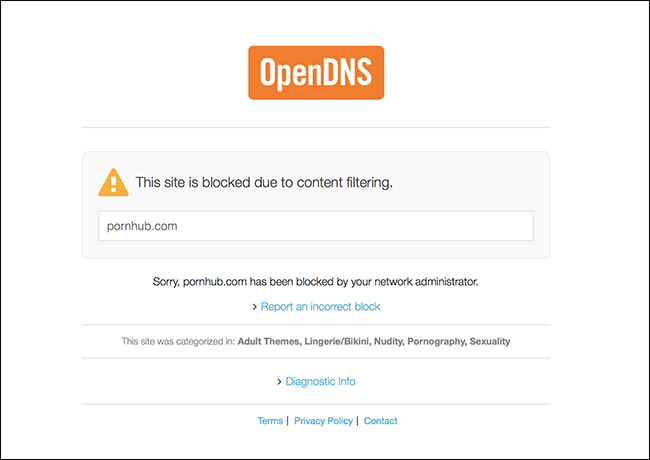
Начать работу можно двумя способами: один простой, один сложный. OpenDNS Family Shield позволяет вам полностью блокировать контент для взрослых путем изменения DNS-сервера на ваших устройствах и / или маршрутизатора дома. Настройка займет всего несколько минут.
Если вы хотите немного большего контроля, вы можете настроить учетную запись для OpenDNS Home Internet Security и заблокировать контент для взрослых, а также такие вещи, как вредоносные программы и пиратские сайты. Этот вариант означает создание бесплатной учетной записи и несколько дополнительных шагов по настройке, но дает вам полный контроль над тем, какие сайты заблокированы, а какие разрешены. Обратной стороной является то, что он работает только в вашей домашней сети, поэтому бесполезен для мобильных устройств, таких как Family Shield.
Как работают обе эти службы и как их настроить.
Простой вариант: OpenDNS Family Shield
Если вы в основном хотите блокировать порно, OpenDNS Family Shield имеет вы охвачены.Эта предварительно настроенная служба блокирует сайты для взрослых, и ее так же легко настроить, как переключение адресов DNS. Вот адреса, которые вам нужно использовать:
- 208.67.222.123
- 208.67.220.123
Ознакомьтесь с нашим полным руководством по изменению вашего DNS-сервер, чтобы узнать, как это сделать на вашем маршрутизаторе и различных устройствах. Настройка на уровне маршрутизатора означает ввод IP-адреса маршрутизатора, поиск настроек DNS и использование указанных выше IP-адресов вместо IP-адресов по умолчанию. Настройка этого на вашем устройстве обычно выполняется в сетевых настройках, но где именно это зависит от вашего устройства, опять же, стоит проверить это руководство.
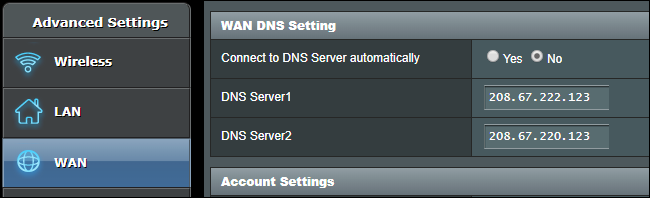
I Рекомендуем настроить это как на вашем роутере, так и в сетевых настройках устройств вашего ребенка. Таким образом, все компьютеры в вашей домашней сети будут заблокированы, а устройство вашего ребенка останется вдали от вашего дома.
Существует большой улов с помощью этого метода: он блокирует все основные порно сайты, но не блокирует сайты социальных сетей, как Reddit и Tumblr, оба из которых посчастливилось иметь кучу порно на них. Вам нужно будет использовать более продвинутую версию OpenDNS ниже, чтобы блокировать подобные сайты по принципу «все или ничего».
Настраиваемая опция Uber: OpenDNS Home Internet Security
Если блокировка контента для взрослых не выполняется достаточно, проверьте OpenDNS Home Internet Security. Эта служба позволяет вам входить в учетную запись и блокировать целые категории контента, давая вам полный контроль.
Обратная сторона: эта служба действительно работает только в вашей собственной сети. Вероятно, это причина того, что OpenDNS не слишком активно продвигает эту услугу в нашу мобильную эпоху, но она все еще актуальна для тех, кто хочет детального контроля над своими домашними сетями.
Шаг первый: настройте учетную запись и вашу сеть
Во-первых, вам нужно создать учетную запись OpenDNS Home Internet Security. Убедитесь, что вы используете надежный пароль, потому что эта служба будет постоянно отслеживать ваш домашний IP-адрес.
После того, как вы настроите свою учетную запись, вы увидите домашнюю страницу серверной части OpenDNS, которая выглядит немного старой школой. . Неважно: нажмите кнопку «Добавить сеть».
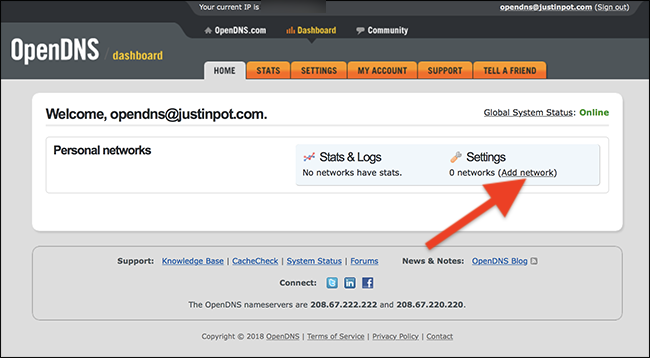
Вам будет показан ваш внешний IP-адрес — нажмите «использовать этот», чтобы начать.
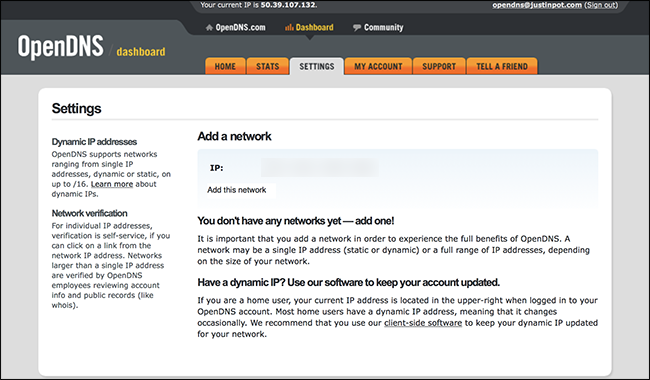
Если вы специально не заплатили за статический IP-адрес, у вас его, вероятно, нет. К счастью, OpenDNS предлагает программное обеспечение для отслеживания вашего изменяющегося адреса — вам просто нужно установить его на один из компьютеров в вашем доме, и оно обеспечит работу OpenDNS на всех остальных.
Программное обеспечение не может быть проще: просто установите его и войдите в систему, и ваш IP-адрес будет обновлен для OpenDNS.
Лучше всего запускать это на настольном компьютере, потому что вы не хотите постоянно предоставлять OpenDNS IP-адреса всех мест, которые вы посещаете. Если вы используете только ноутбуки, просто закройте программу, когда выйдете из дома.
Шаг 2. Настройте блокировку
Щелкните только что созданную сеть, и вам будут представлены четыре уровня фильтрации:
Вот официальная схема из того, что блокируют эти варианты:
- Высокий: защищает от всех сайтов для взрослых, незаконной деятельности, сайтов социальных сетей, сайтов обмена видео и общей траты времени.
- Умеренно Защищает от всех взрослых связанных сайтов и незаконной деятельности.
- Низкая Защита от порнографии.
- Нет Ничего не заблокировано.
Вероятно, проще всего выбрать одну из этих четырех, затем нажать «Настроить», чтобы настроить заблокированные категории по своему вкусу.
Вы найдете множество категорий, которые нужно заблокировать, от P2P до игр и социальных сетей. Найдите время, чтобы настроить вещи по своему вкусу.
Если есть определенные сайты, которые вы также хотели бы заблокировать, вы также можете это сделать. Вот как удержать конкретного канадского технического журналиста от развращения ваших детей, например:
Обратите внимание, что блокировка осуществляется по принципу «все или ничего»: вы либо необходимо заблокировать весь сайт или ни одного. Для сайтов, как Reddit и Tumblr (которые полны порно наряду с не-порнографического содержания), это печально, потому что ваш единственный способ держать детей от порно в этих социальных сетях, чтобы блокировать их полностью. Это ключевая слабость блокировки на основе DNS, и, к сожалению, нет реального способа обойти ее: вам просто нужно принять решение.
Найдите время, чтобы настроить все по своему вкусу — есть много чего покопайтесь здесь, и вы всегда сможете что-то изменить позже, если что-то окажется раздражающим.
Шаг третий: настройте маршрутизатор и / или устройства
Теперь вам нужно настроить свою сеть и / или устройства для использования OpenDNS. Вот необходимые вам IP-адреса — вы также можете найти их в нижней части панели управления.
- 208.67.222.222
- 208.67.220.220
Вы можете настроить эти адреса на уровне маршрутизатора или устройства. Ознакомьтесь с нашим полным руководством по смене DNS-сервера, чтобы узнать, как это сделать на вашем маршрутизаторе и различных устройствах. Вкратце: настройка этого параметра на уровне маршрутизатора означает ввод IP-адреса маршрутизатора, поиск настроек DNS и использование указанных выше IP-адресов вместо IP-адресов по умолчанию. Настройка этого на вашем устройстве обычно выполняется в сетевых настройках, но где именно это зависит от вашего устройства, опять же, это руководство стоит проверить.
Обход этого на вашем персональном компьютере
Если вы хотите, чтобы ваш компьютер имел доступ к сайтам для взрослых, кхм, в образовательных целях, вы можете это сделать. Просто измените DNS-адрес на своем личном устройстве на другой — Google DNS — простая альтернатива. Это отменит блокировку на уровне маршрутизатора, позволяя вам иметь Интернет без фильтрации, в то время как доступ вашего ребенка остается заблокированным.
Однако имейте в виду, что ваши дети могут так же легко сделать это сами. Единственный способ остановить это — не давать своим детям пароль администратора для любых компьютеров, которые они используют… что, вероятно, в любом случае является хорошей идеей.
